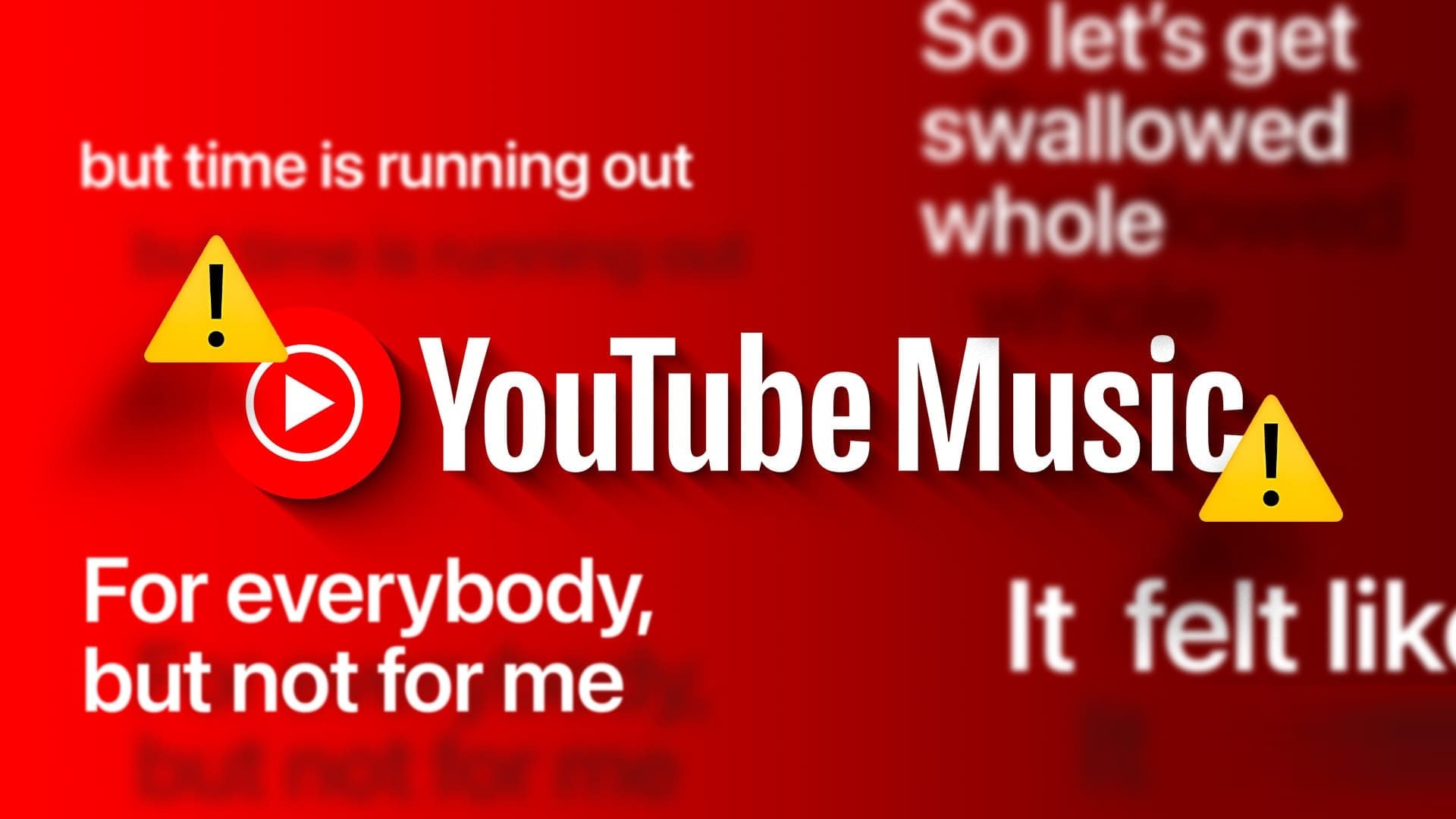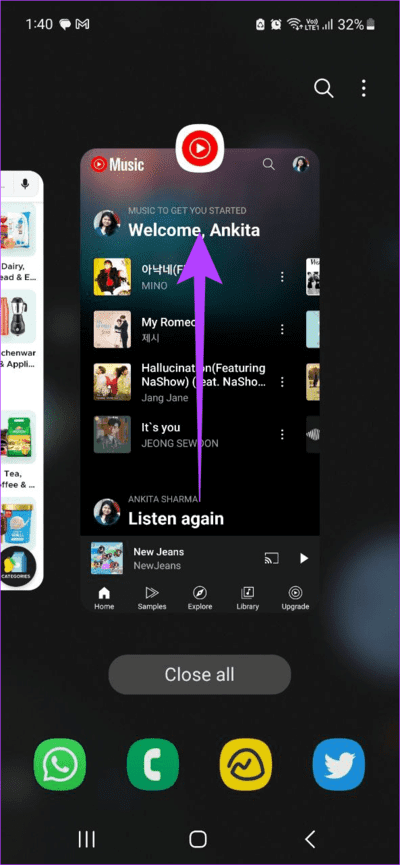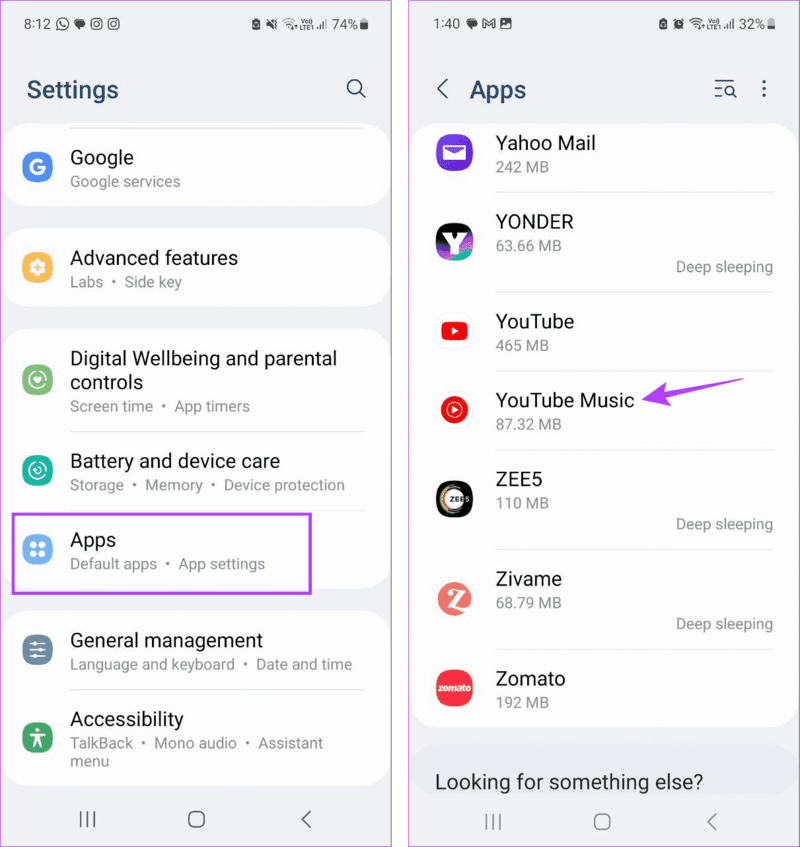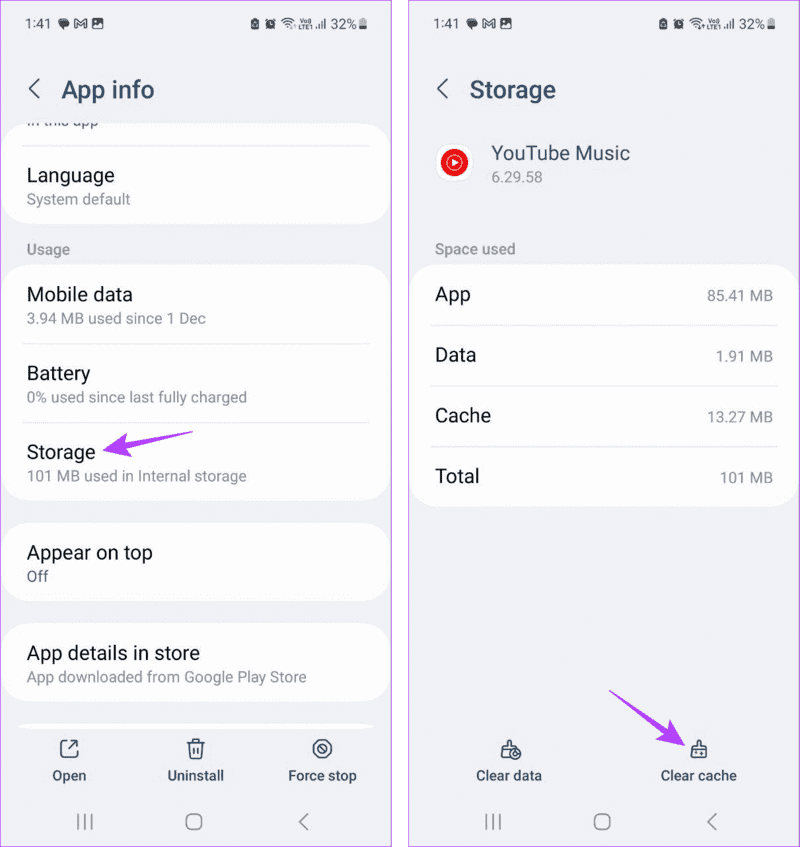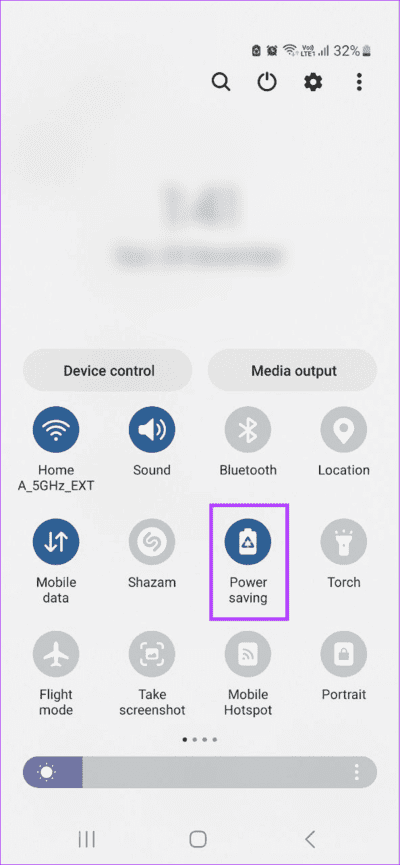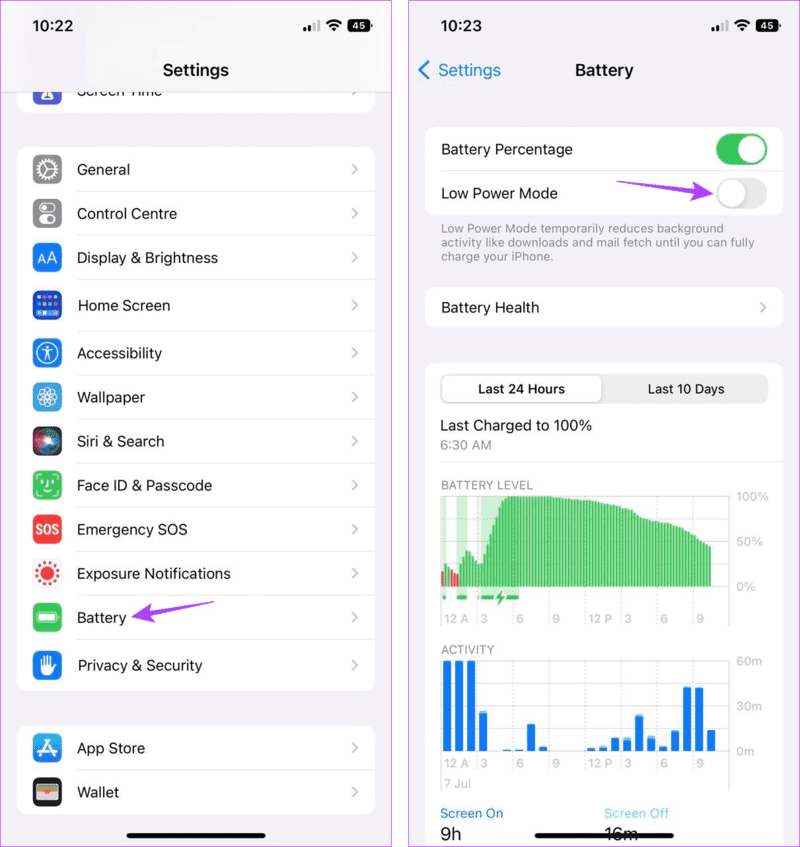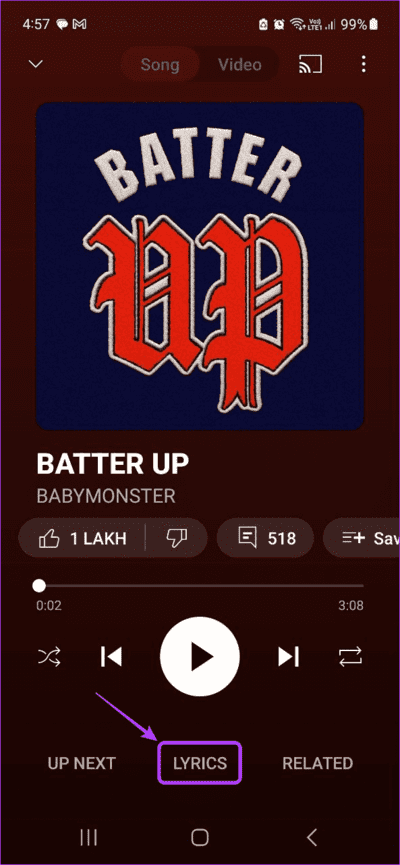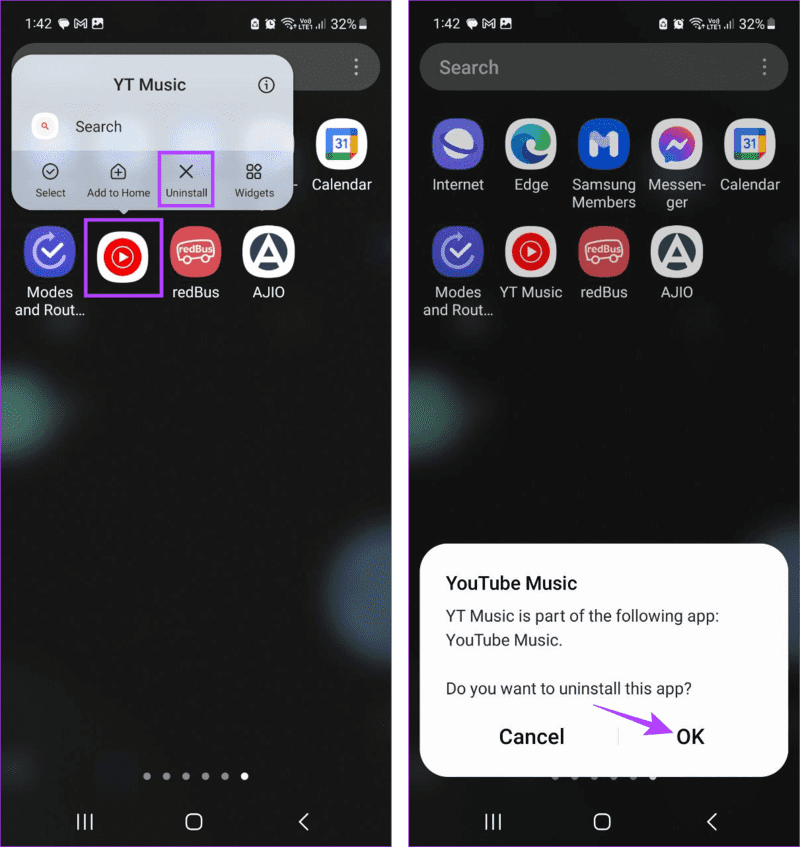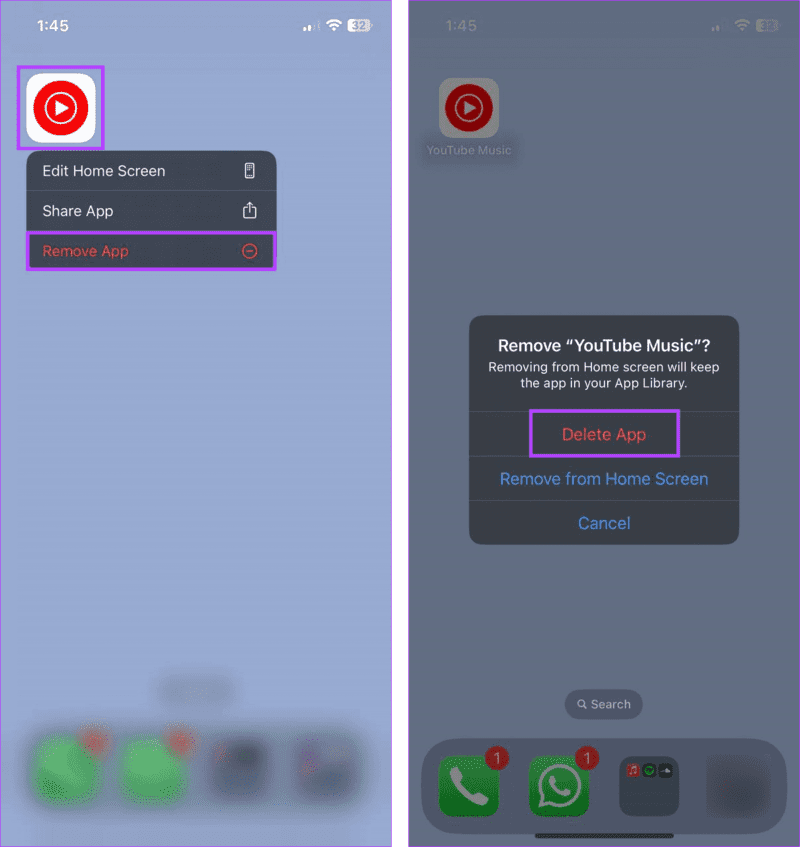7 طرق لإصلاح عدم ظهور كلمات الأغاني المباشرة Live Lyrics على YouTube للجوال
سواء أكان ذلك من مستخدمي YouTube Music العاديين أو المستخدمين المميزين، يمكننا جميعًا الاستمتاع بميزة Live Lyrics عند تشغيل أغنية. مع هذه الميزة يمكنك فهم الأغنية بشكل أفضل واستخدام هذه الكلمات المتزامنة لتحويل الأغنية . ومع ذلك، تصبح مشكلة عندما لا تظهر YouTube Music Live Lyrics على تطبيق الهاتف المحمول.
تتوفر الكلمات عادةً بلغة الأغنية. بالنسبة لبعض الأغاني، يمكنك الحصول على خيار ترجمتها إلى اللغة الإنجليزية أيضًا. ومع ذلك، إذا لم يتم عرض YouTube Music Live Lyrics، فقد تواجه شاشة فارغة، أو لن يكون خيار كلمات الأغاني مرئيًا. في هذه الحالة، استخدم هذه الطرق السبعة لاستكشاف المشكلة وإصلاحها على Android وiPhone.
نصيحة: إذا لم تكن متأكدًا من كيفية الوصول إلى هذه الميزة، فيمكنك مراجعة الشرح الخاص بنا حول استخدام كلمات الأغاني في الوقت الفعلي على YouTube Music لمزيد من التفاصيل.
1. تحقق مما إذا كانت الأغنية تحتوي على كلمات
نظرًا لأن ميزة كلمات الأغاني في الوقت الفعلي جديدة نسبيًا، فليست كل الأغاني المتاحة تتمتع بهذه الميزة. لذا، قبل استكشاف الأخطاء وإصلاحها، تأكد من توفر كلمات الأغنية المحددة. إذا رأيت علامة التبويب “كلمات الأغاني”، لكن كلمات الأغاني في الوقت الفعلي على YouTube Music لا تعمل، فتابع إلى الإصلاحات.
2. أعد تشغيل تطبيق YOUTUBE MUSIC
سيساعد الإغلاق القسري لتطبيق YouTube Music وإعادة تشغيله في إصلاح مشكلات التطبيق البسيطة، مثل مواطن الخلل والأخطاء، التي قد تتسبب في عدم عمل كلمات الأغاني أو ظهورها على شاشتك. إليك كيفية القيام بذلك.
الخطوة 1: اسحب لأعلى من أسفل الشاشة، أو إذا كان جهاز iPhone الخاص بك يحتوي على زر الصفحة الرئيسية، فاضغط عليه مرتين لفتح تطبيقات الخلفية.
يمكن لمستخدمي Android النقر على أيقونة “الأحدث” لفتح تطبيقات الخلفية.
الخطوة 2: بمجرد ظهور تطبيق YouTube Music، اسحب لأعلى لمسحه من شاشتك.
إلى الخطوة 3: ثم اضغط على أيقونة التطبيق مرة أخرى لإعادة تشغيله. الآن، حاول تشغيل أغنية ومعرفة ما إذا كانت الكلمات تعمل كما هو متوقع.
3. مسح ذاكرة التخزين المؤقت لموسيقى YOUTUBE على نظام Android
تستخدم تطبيقات مثل Spotify وYouTube Music ذاكرة التخزين المؤقت لتحسين أداء التطبيق وتسريع وقت التحميل. ومع ذلك، مع مرور الوقت، يمكن أن تصبح ذاكرة التخزين المؤقت هذه عبئًا، مما يعيق أداء التطبيق. لذلك، إذا كنت تواجه مشكلات في التطبيق، فيمكنك مسح ذاكرة التخزين المؤقت لتطبيق YouTube Music ومعرفة ما إذا كان هذا سيؤدي إلى حلها. اتبع الخطوات التالية للقيام بذلك.
الخطوة 1: افتح تطبيق الإعدادات واضغط على التطبيقات.
الخطوة 2: هنا، اضغط على YouTube Music.
إلى الخطوة 3: قم بالتمرير لأسفل وانقر على التخزين. ثم اضغط على مسح ذاكرة التخزين المؤقت.
سيؤدي هذا إلى مسح ذاكرة التخزين المؤقت لتطبيق YouTube Music على جهاز Android الخاص بك. وعلى الرغم من أن هذا الخيار غير متاح على نظام التشغيل iOS، يمكنك التفكير في إلغاء تحميل التطبيق.
4. قم بإيقاف تشغيل قيود البطارية
إذا قام جهازك بتقييد استخدام البطارية، فقد يتسبب ذلك في عدم عمل بعض التطبيقات بشكل صحيح. عندما يحدث ذلك، قد تظهر لك رسالة الخطأ “كلمات الأغاني غير متوفرة” حتى عند ظهورها على أجهزة أخرى.
في هذه الحالة، بمجرد شحن بطارية جهازك بشكل كافٍ، قم بإيقاف تشغيل موفر البطارية لأجهزة Android وiOS وتحقق مرة أخرى. هيريس كيفية القيام بذلك.
على Android
الخطوة 1: اسحب لأسفل من أعلى الشاشة لفتح لوحة الإعدادات السريعة.
الخطوة 2: هنا، اضغط على توفير الطاقة.
بمجرد تعطيل البلاط، يجب أن يقوم بإيقاف تشغيل وضع توفير الطاقة على جهاز Android الخاص بك. إذا لم تتمكن من العثور على الخيار ذي الصلة، فيمكنك تحرير لوحة الإعدادات السريعة وإضافتها في المكان الذي تريده.
على iPhone
الخطوة 1: افتح تطبيق الإعدادات واضغط على البطارية.
الخطوة 2: قم بإيقاف تشغيل مفتاح التبديل لـ “وضع الطاقة المنخفضة”
5. تحقق من وجود تحديثات للتطبيق
كما ذكرنا من قبل، فإن ميزة Live Lyrics في YouTube Music حديثة إلى حد ما. ولهذا السبب، قد لا تتمكن التطبيقات التي لم يتم تحديثها لفترة من الوقت من الوصول إلى هذه الميزة. ومن ثم، تحقق من آخر تحديثات التطبيق لتطبيق YouTube Music وقم بتثبيتها على Android وiPhone. بعد ذلك، افتح التطبيق مرة أخرى وتحقق مما إذا كان بإمكانك رؤية علامة التبويب “كلمات الأغاني” في نافذة المشغل.
6. استمع إلى الأغنية عبر الإنترنت
يمكن لمستخدمي YouTube Premium الاستمتاع بمزايا مثل البث بدون إعلانات والتنزيلات دون اتصال بالإنترنت والمزيد. وتمتد هذه الفوائد إلى YouTube Music أيضًا. ومع ذلك، إذا كنت تستمع إلى الأغنية المحددة في وضع عدم الاتصال، فلن تتمكن من رؤية علامة التبويب “كلمات الأغاني” في نافذة المشغل، نظرًا لأن كلمات الأغاني في وضع عدم الاتصال غير متاحة بعد.
لإصلاح ذلك، يجب عليك الاتصال بالإنترنت وإعادة تشغيل تطبيق YouTube Music إذا لزم الأمر. بمجرد الانتهاء من ذلك، يجب أن تكون علامة التبويب “كلمات الأغاني” مرئية للأغاني التي تحتوي على كلمات الأغاني في الوقت الفعلي على YouTube Music.
7. قم بإلغاء تثبيت وإعادة تثبيت YOUTUBE
إذا ظلت الكلمات لا تعمل على YouTube Music، فقم بإلغاء تثبيت التطبيق من جهازك. سيؤدي هذا إلى إزالة أي إعدادات أو بيانات للتطبيق تؤدي إلى عدم عمل كلمات الأغاني بشكل صحيح. بعد ذلك، أعد تثبيت إصدار جديد من التطبيق ومعرفة ما إذا كان بإمكانك الوصول إلى كلمات الأغاني في الوقت الفعلي في نافذة المشغل. اتبع الخطوات التالية للقيام بذلك.
على Android
الخطوة 1: اضغط لفترة طويلة على تطبيق YouTube Music لرؤية المزيد من الخيارات.
الخطوة 2: هنا، اضغط على إلغاء التثبيت.
إلى الخطوة 3: اضغط على موافق للتأكيد.
الخطوة 4: بعد إلغاء التثبيت، أعد تثبيت تطبيق YouTube Music. قم بتسجيل الدخول إلى حساب Google ذي الصلة ومعرفة ما إذا كانت كلمات الأغاني مرئية.
على iPhone
الخطوة 1: اضغط لفترة طويلة على أيقونة تطبيق YouTube وانقر على إزالة التطبيق.
الخطوة 2: اضغط على حذف التطبيق. إذا طُلب منك ذلك، اضغط على “حذف” للتأكيد.
إلى الخطوة 3: بعد ذلك، أعد تثبيت تطبيق YouTube Music على جهاز iPhone الخاص بك.
بمجرد الانتهاء، افتح التطبيق، وقم بتسجيل الدخول، وحاول استخدام ميزة Live Lyrics من نافذة مشغل تطبيق YouTube Music.
استمتع بالموسيقى
تعد ميزة Live Lyrics مفيدة بشكل خاص عند التشويش على أغانٍ ليست بلغتك الأم. لذلك، نأمل أن تساعدك هذه المقالة في حل مشكلة عدم ظهور YouTube Music Live Lyrics على أجهزة Android وiPhone. أخبرنا في التعليقات بالإصلاح الذي يناسبك.